Как удалить учетную запись LinkedIn навсегда или временно [2023]
Опубликовано: 2023-02-20В последнее время использование социальных сетей стало повсеместным. С легким доступом к Интернету и появлением смартфонов люди получили доступ к платформам социальных сетей, таким как WhatsApp, Twitter, LinkedIn, Instagram и многим другим. Все стало цифровым, от открытия онлайн-бизнеса до поиска работы и подачи заявок на нее.
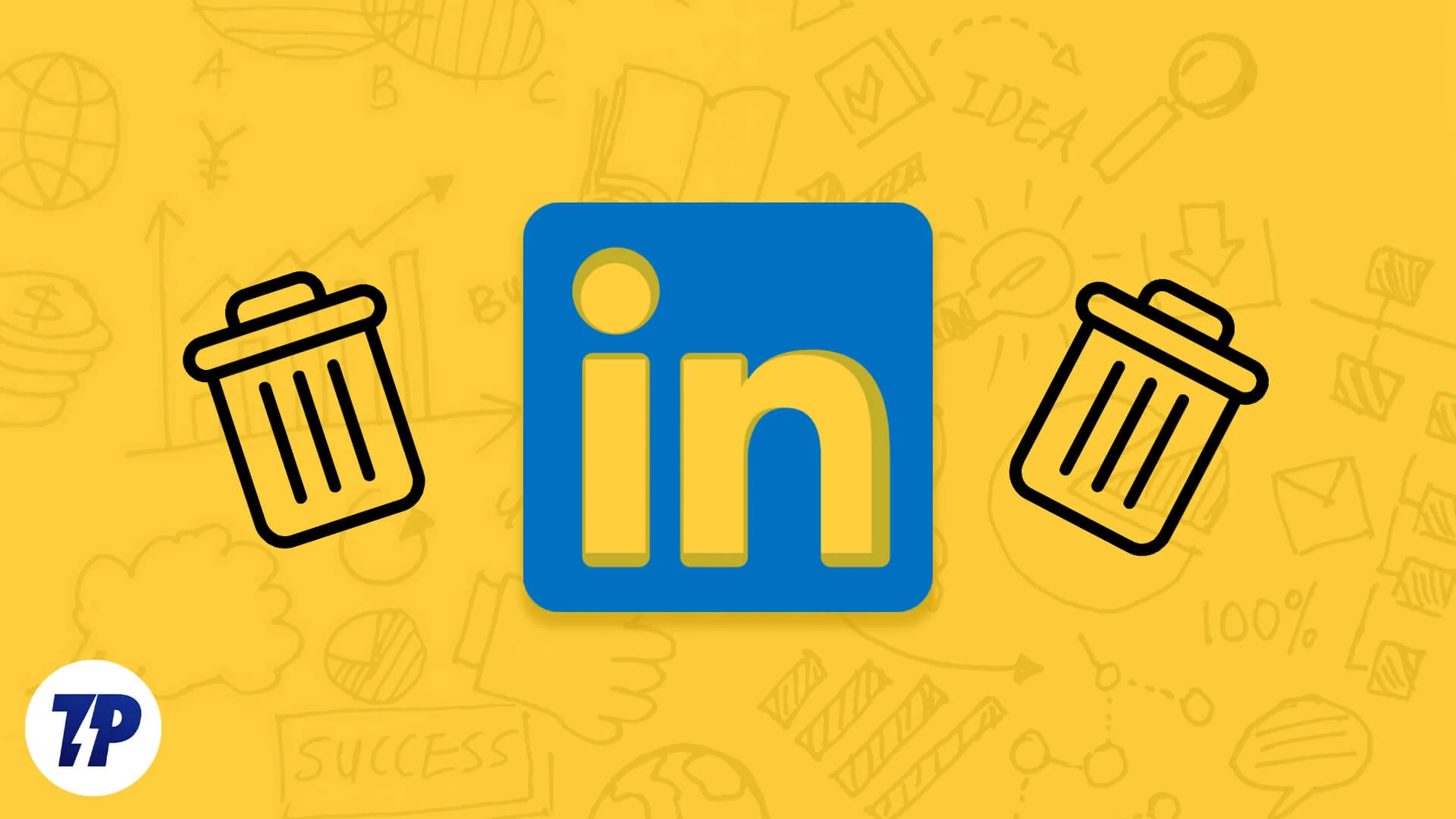
LinkedIn — это платформа социальных сетей, где вы можете общаться, делиться идеями и создавать сообщества. Это платформа для создания и обмена всеми типами контента, включая статьи, изображения, темы и видео. Платформа помогает людям находить возможности трудоустройства на основе их навыков, талантов, опыта и достижений. LinkedIn также является ценным ресурсом для предприятий и компаний, поскольку они могут нанимать сотрудников на различные должности, общаться с клиентами и использовать платформу в качестве маркетинговой платформы. Он также предоставляет информацию о сотрудниках, компаниях, деловой практике и другие статистические данные, что делает его ценным инструментом для исследований и анализа рынка.
Социальные сети стали неотъемлемой частью нашей повседневной жизни. Важно использовать его сознательно и ответственно, чтобы пожинать плоды, сводя к минимуму его негативное влияние на нашу повседневную жизнь. Однако чрезмерное использование социальных сетей может негативно сказаться на психическом здоровье, режиме сна, продуктивности и социальных отношениях, приводя к психическим заболеваниям, тревоге и даже серьезным расстройствам.
Поэтому всегда рекомендуется делать частые перерывы в работе платформы по личным или профессиональным причинам и использовать ее только в течение более коротких периодов времени.
Оглавление
Причины для удаления учетной записи LinkedIn
Может быть много причин, по которым вы можете захотеть удалить свою учетную запись LinkedIn, в том числе:
- Низкий охват: бывают случаи, когда пользователь не получает ожидаемого охвата с точки зрения публикаций, взаимодействия и пользовательской активности.
- Ограниченные возможности трудоустройства: могут быть случаи, когда пользователь не получает работу, соответствующую его навыкам.
- Несколько учетных записей: человек или компания могут иметь более одной учетной записи LinkedIn и удалить некоторые из них.
- Вопросы конфиденциальности: некоторые люди могут захотеть сохранить свою личную информацию и профессиональный опыт в Интернете в тайне из соображений безопасности или из-за изменений в политике обмена данными с рекламодателями и сторонними компаниями.
- Неуместные запросы на подключение или спам-сообщения. Пользователи могут удалить свои учетные записи, если они получают слишком много запросов на подключение или спам-сообщений, которые они не хотят видеть.
- Сократите отвлекающие факторы и сосредоточьтесь на работе. Удаляя свою учетную запись, вы высвобождаете время и энергию, чтобы сосредоточиться на текущих задачах и более эффективно использовать свои ресурсы.
- Неактивное использование платформы: пользователи могут сохранить свою учетную запись только в том случае, если они используют ее регулярно и видят в ней ценность.
- Переход на другую платформу: некоторые люди переходят на другую профессиональную сетевую платформу и хотят удалить свою учетную запись LinkedIn.
- Сложности с использованием платформы: если кому-то нужна помощь в использовании LinkedIn, он может удалить свою учетную запись вместо того, чтобы пытаться решить проблему.
- Начните с чистого листа: существует множество причин, по которым люди могут захотеть начать с чистого листа, т. е. создать новую учетную запись и начать с нуля.
Предварительные условия, которые необходимо выполнить, прежде чем приступить к выполнению нашего руководства по удалению учетной записи LinkedIn
- Запомните свой пароль: Убедитесь, что у вас есть пароль от вашей учетной записи, так как вам нужно будет ввести свой пароль на последнем этапе процесса удаления учетной записи.
- Резервное копирование ваших данных. Важно помнить о резервном копировании и загрузке копии ваших данных, потому что после удаления учетной записи вы не сможете получить свои данные с платформы, и никто, кроме вас, не несет за это ответственности.
Вот краткое руководство о том, как получить копию ваших данных
1. Войдите в свою учетную запись LinkedIn с помощью Chrome или другого поддерживаемого браузера.
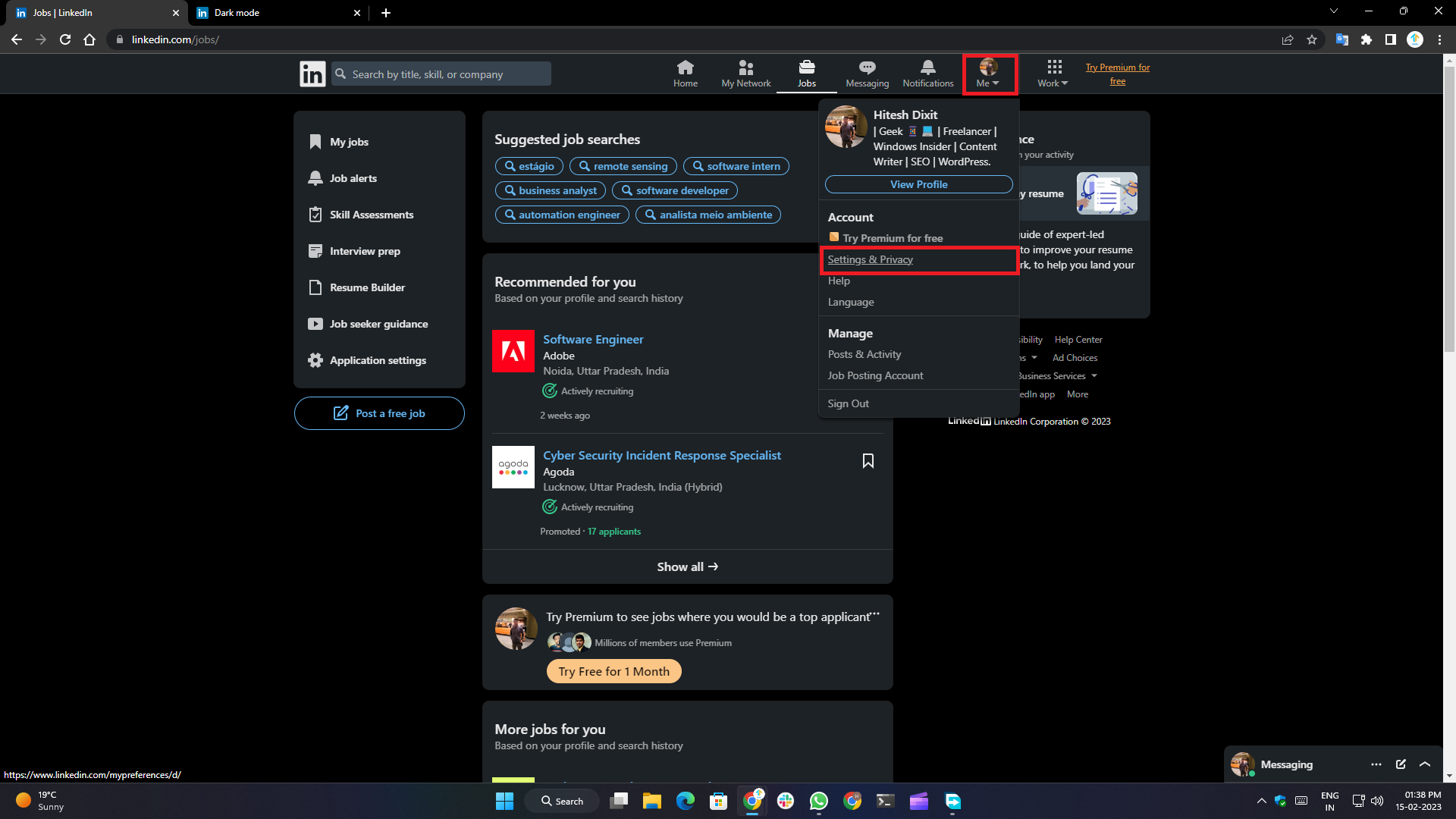
2. Щелкните изображение своего профиля в правом верхнем углу меню навигации.
3. Выберите «Настройки и конфиденциальность» в раскрывающемся меню.
4. При нажатии на нее страница настроек открывается в новой вкладке.
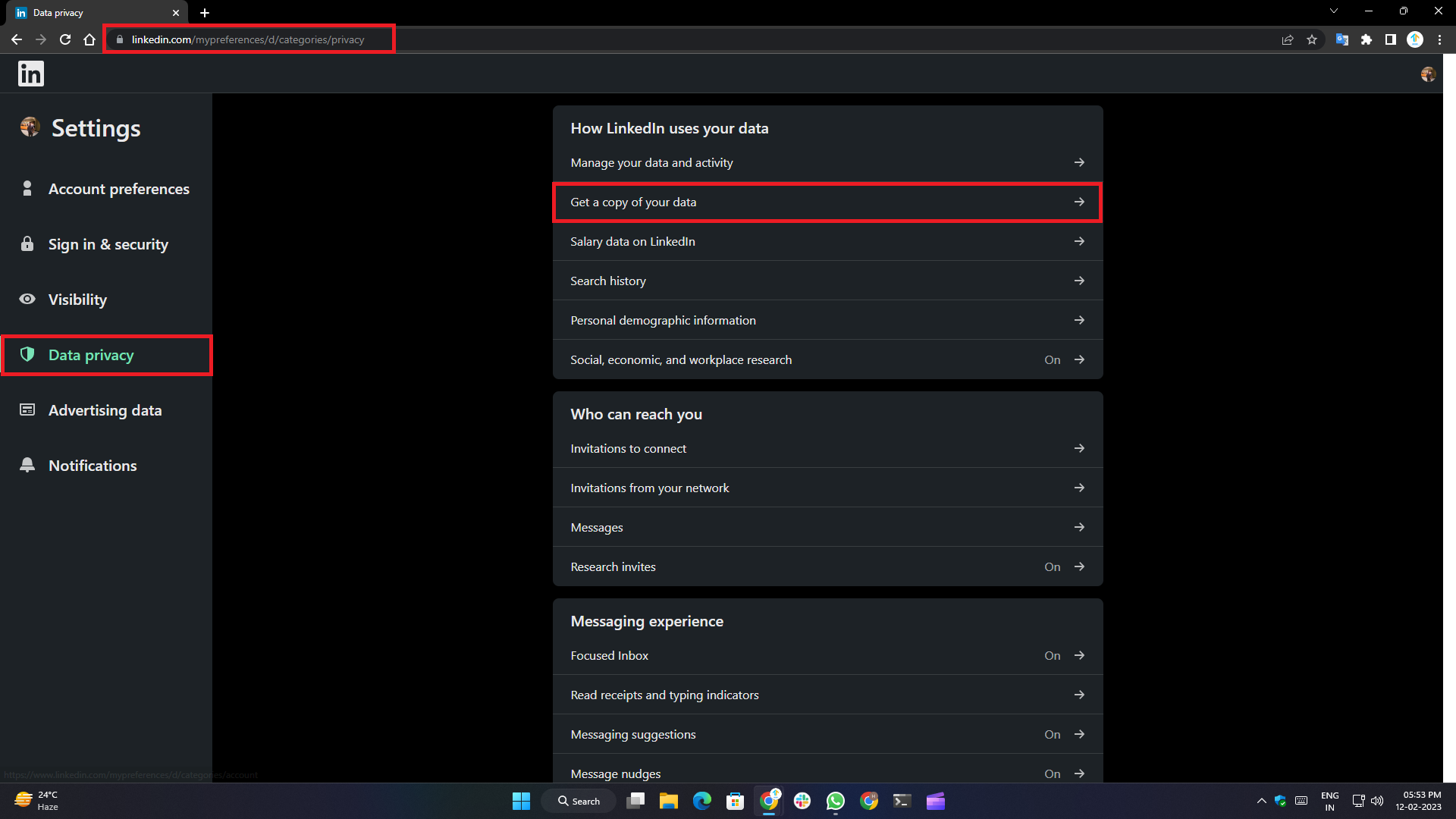
5. Убедитесь, что вы находитесь на вкладке Конфиденциальность данных . Если нет, щелкните вкладку «Конфиденциальность данных» в меню гамбургера слева.
6. На этой странице выберите Получить копию ваших данных с этой страницы.
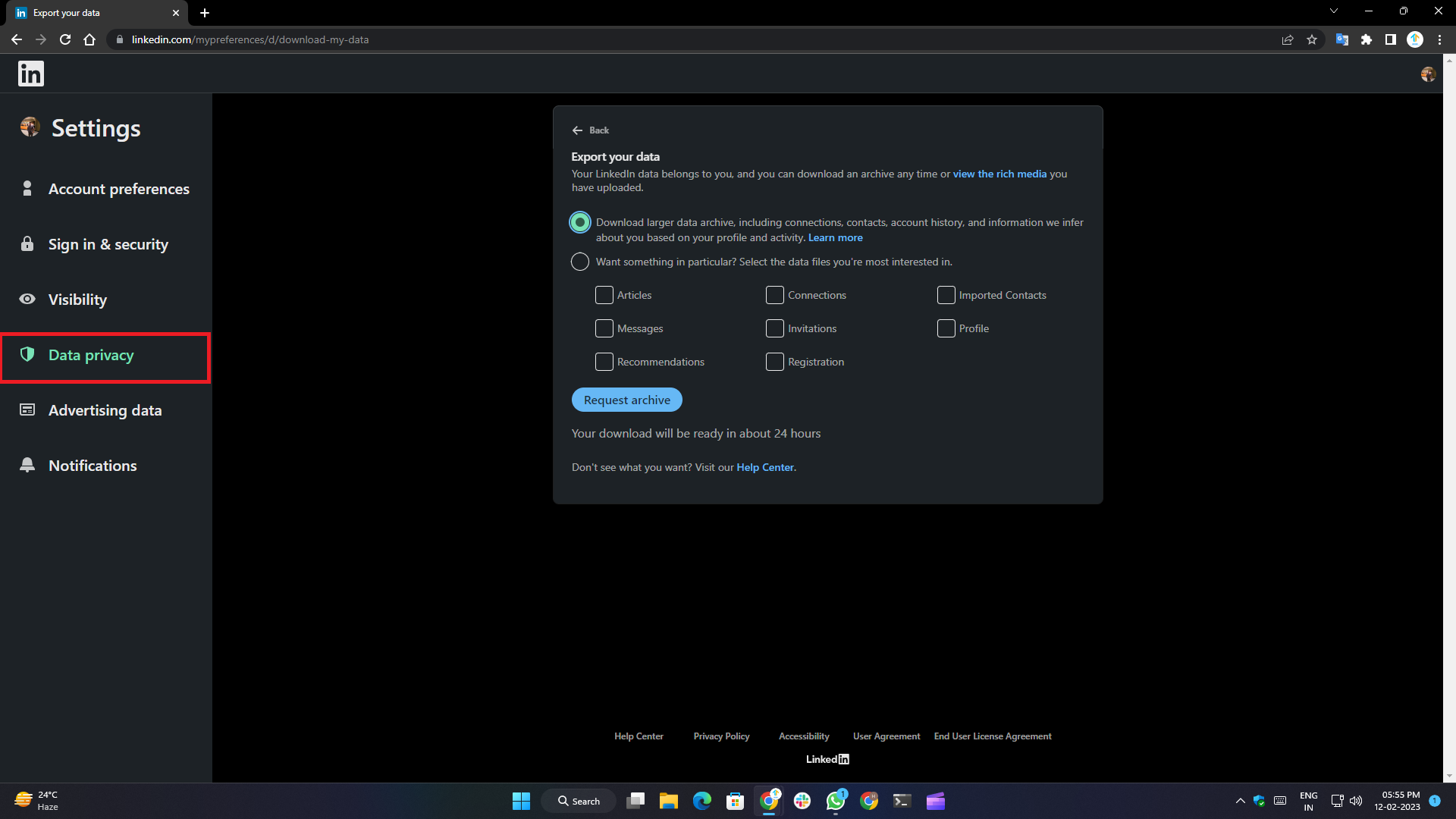
7. На следующем шаге у вас будет возможность либо загрузить все свои данные, либо выбрать, какие вещи вы хотите в архиве, используя флажок.
8. После выбора нажмите кнопку « Запросить архив ».
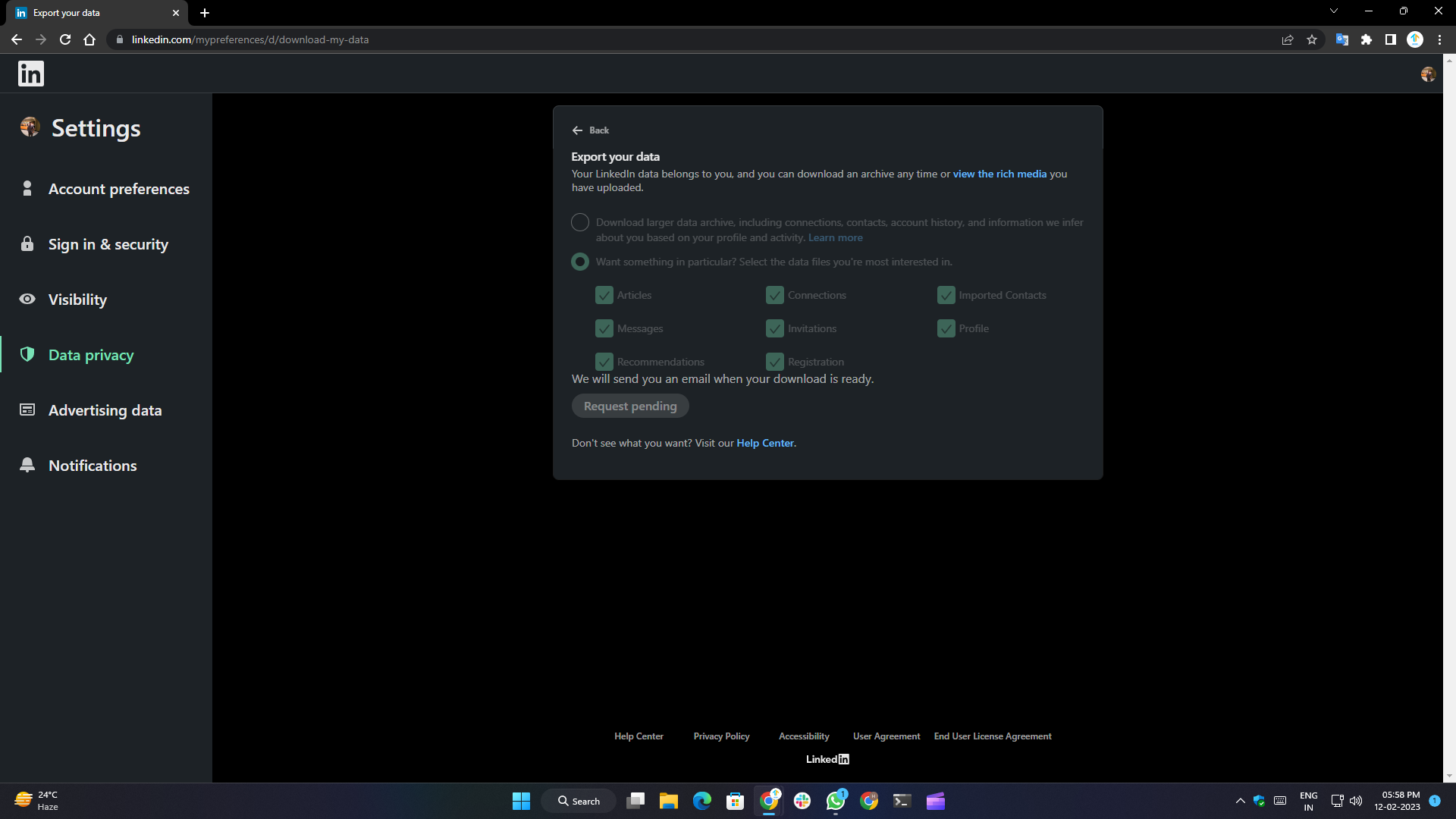
9. Теперь вам нужно подождать 24 часа, и вы получите ссылку для загрузки в электронном письме, связанном с вашей учетной записью LinkedIn.
Как временно отключить вашу учетную запись LinkedIn
Временно деактивируйте LinkedIn на Android, iOS или iPadOS
1. Запустите приложение LinkedIn на своем устройстве и коснитесь значка профиля в верхнем левом углу страницы приложения.
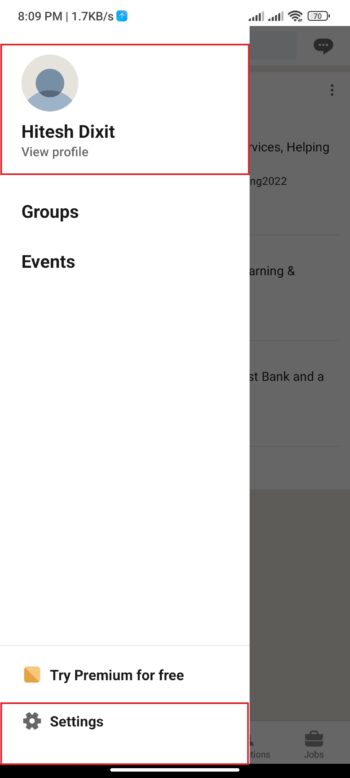
2. Нажмите Настройки внизу.
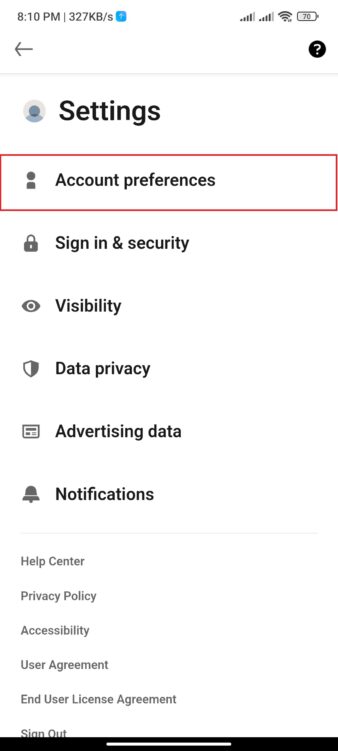
3. Выберите «Настройки учетной записи» и прокрутите страницу вниз.
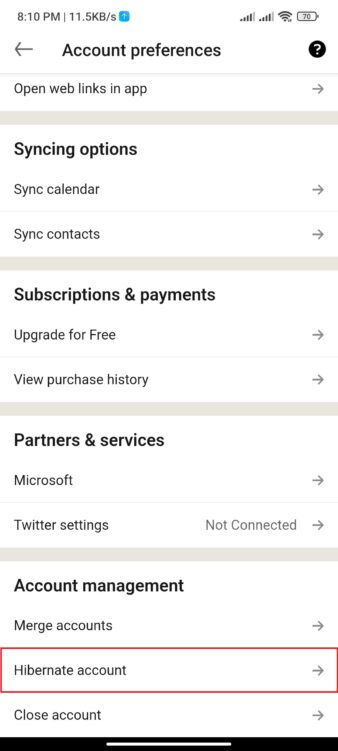
4. В разделе «Управление учетной записью» щелкните «Учетная запись в спящем режиме» .
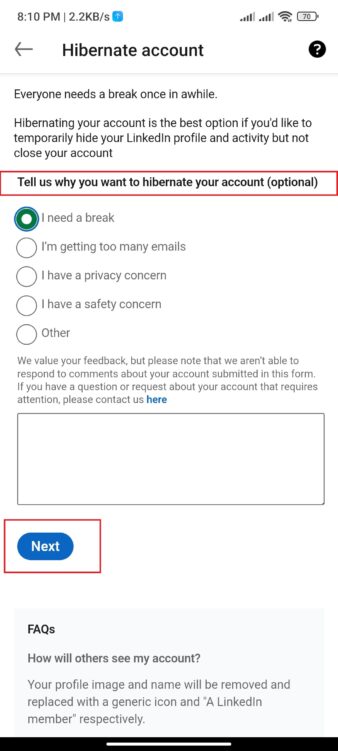
5. Выберите из списка желаемые причины действия (необязательное и необязательное) и нажмите Далее .
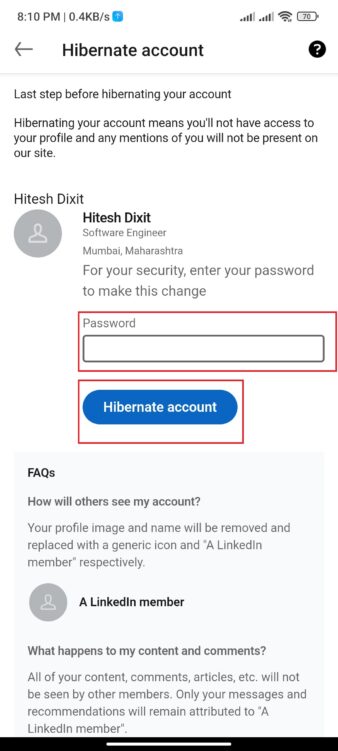
6. Все, что вам нужно сделать, это ввести пароль своей учетной записи и нажать кнопку Hibernate Account на последнем шаге.
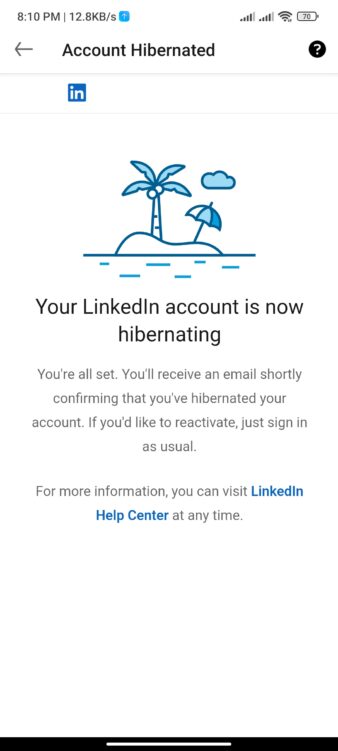
7. Теперь приложение выполнит выход из системы, и вы сможете снова войти в нее в любое время, чтобы получить доступ к своей учетной записи.
Временно деактивировать учетную запись LinkedIn в Интернете
1. Войдите в свою учетную запись LinkedIn через Google Chrome или любой из поддерживаемых браузеров.
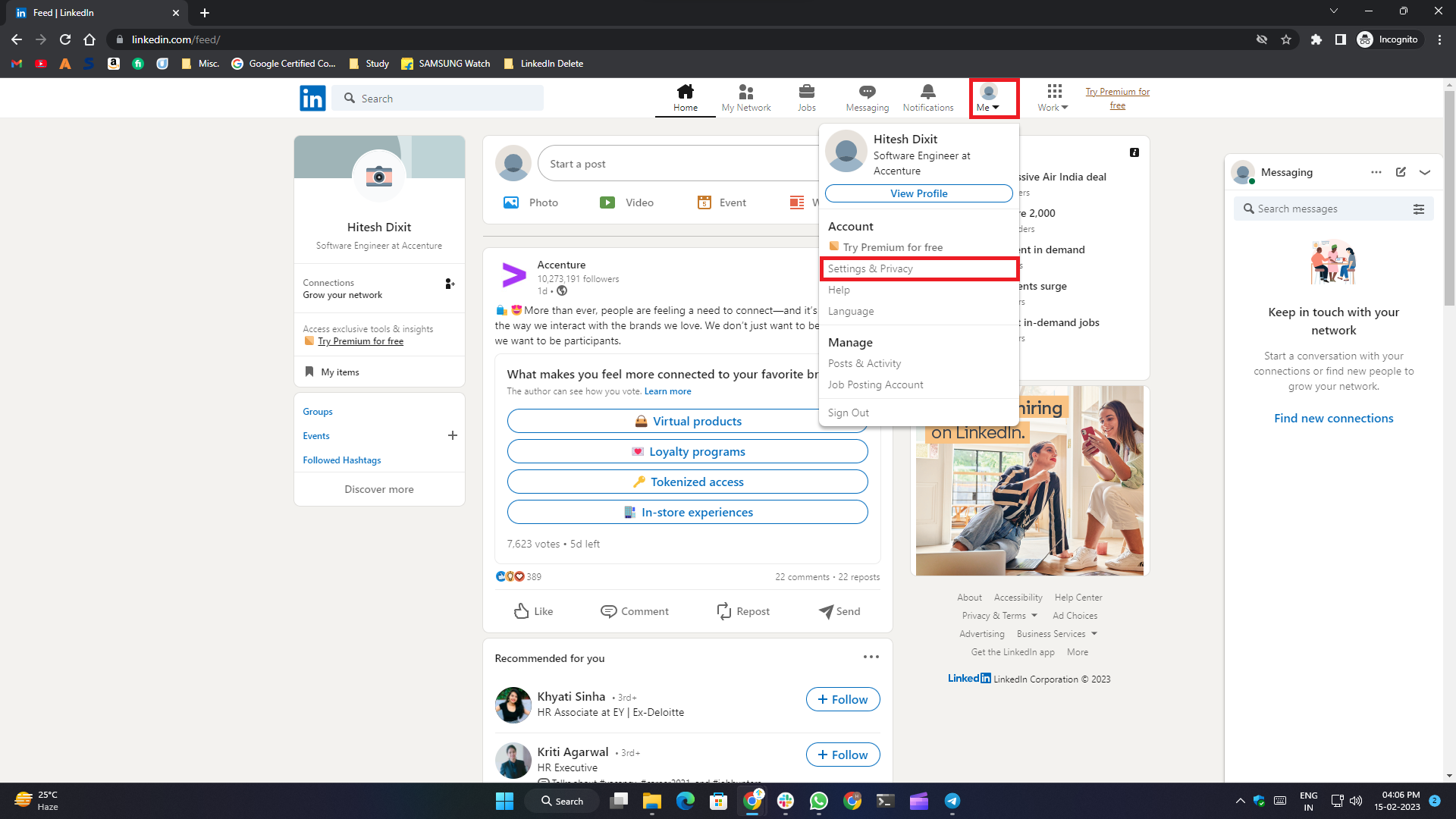
2. Щелкните изображение своего профиля в правом верхнем углу меню навигации.
3. Выберите «Настройки и конфиденциальность» в раскрывающемся меню.
4. При нажатии на нее страница настроек открывается в новой вкладке.
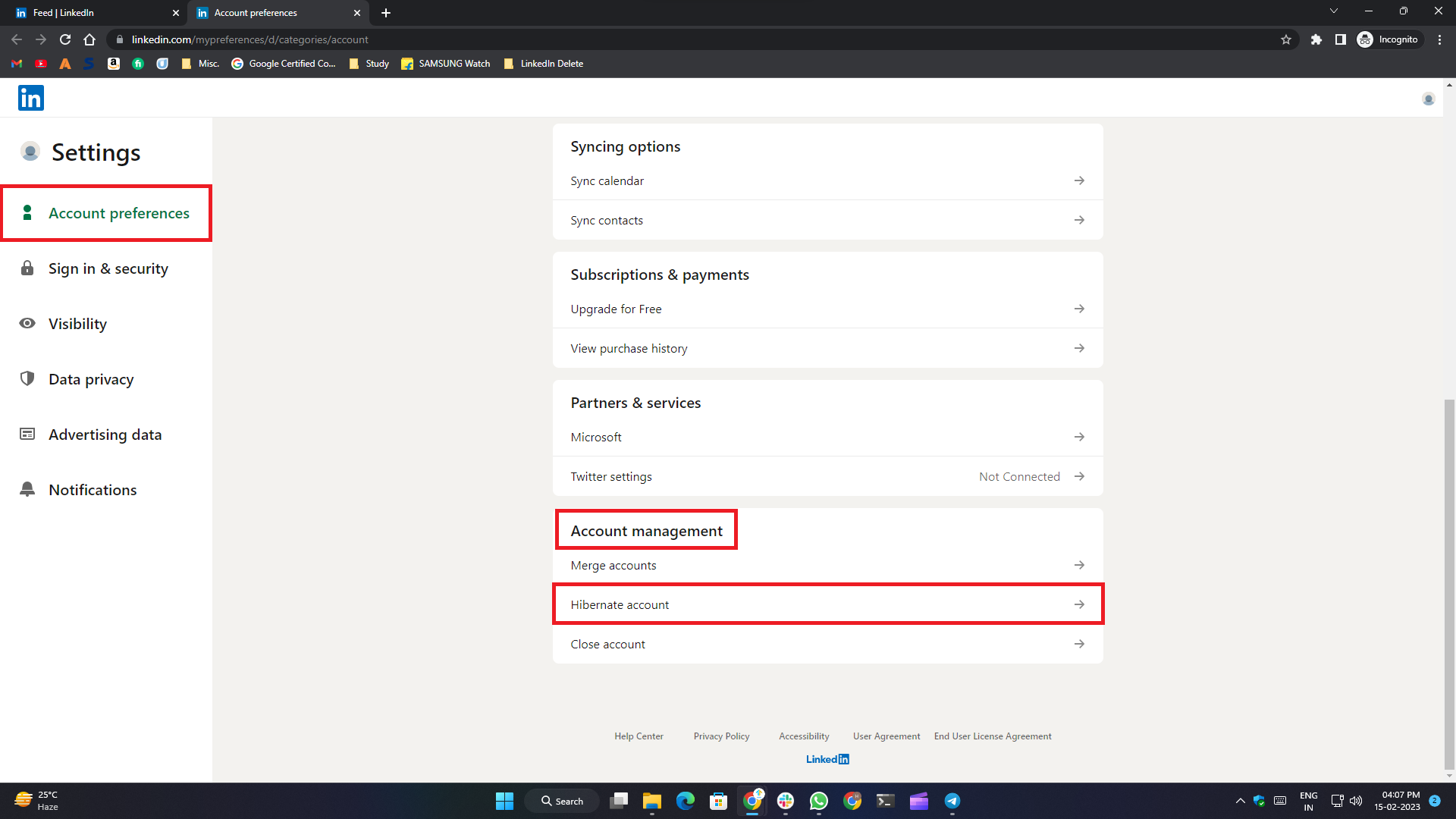
5. На вкладке «Настройки учетной записи» прокрутите вниз и нажмите кнопку «Спящий режим учетной записи» в разделе «Управление учетной записью ».
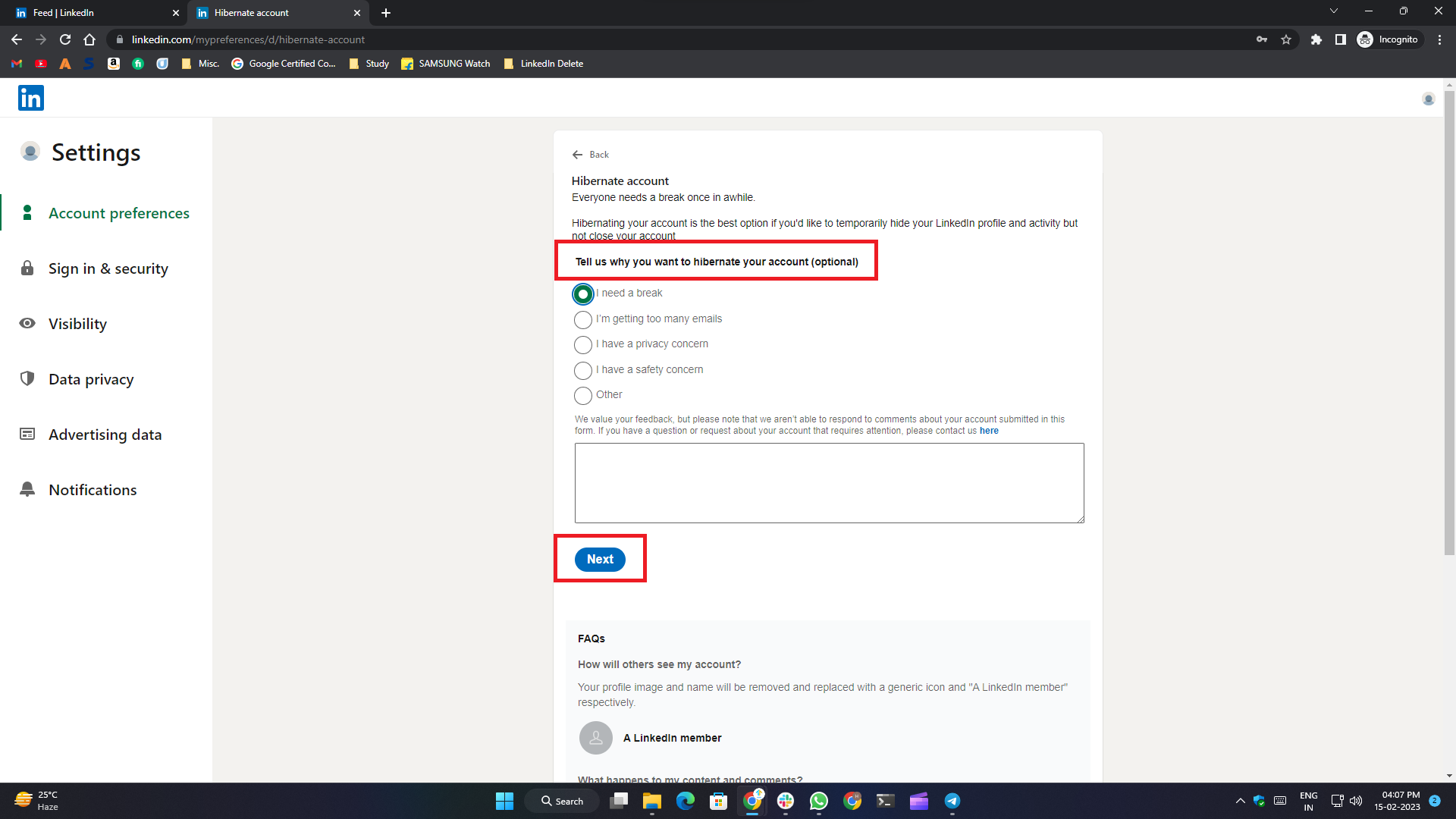
6. Выберите причину временной деактивации вашей учетной записи и нажмите Далее .
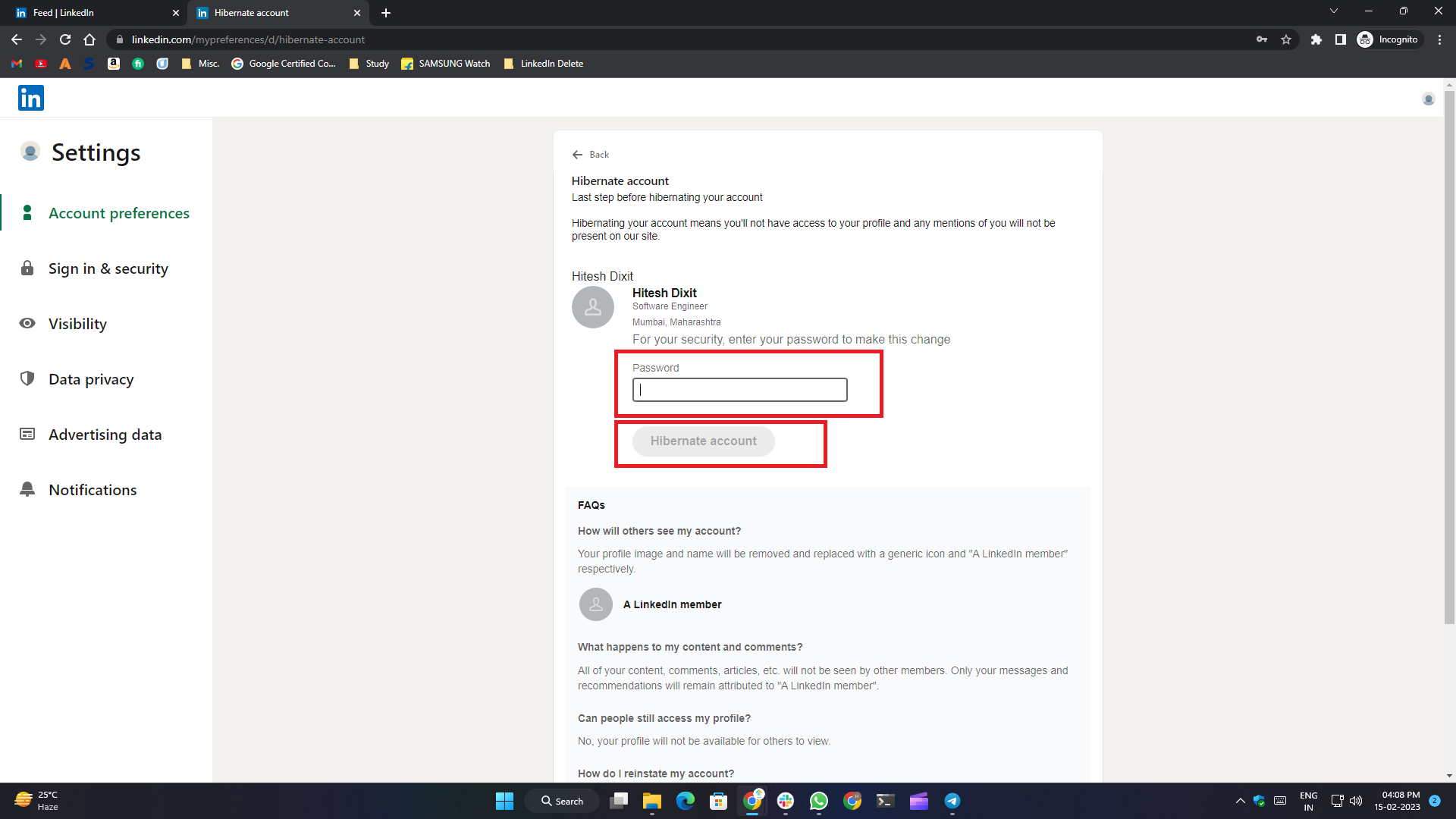
7. На следующем шаге введите пароль своей учетной записи и нажмите кнопку Hibernate Account .
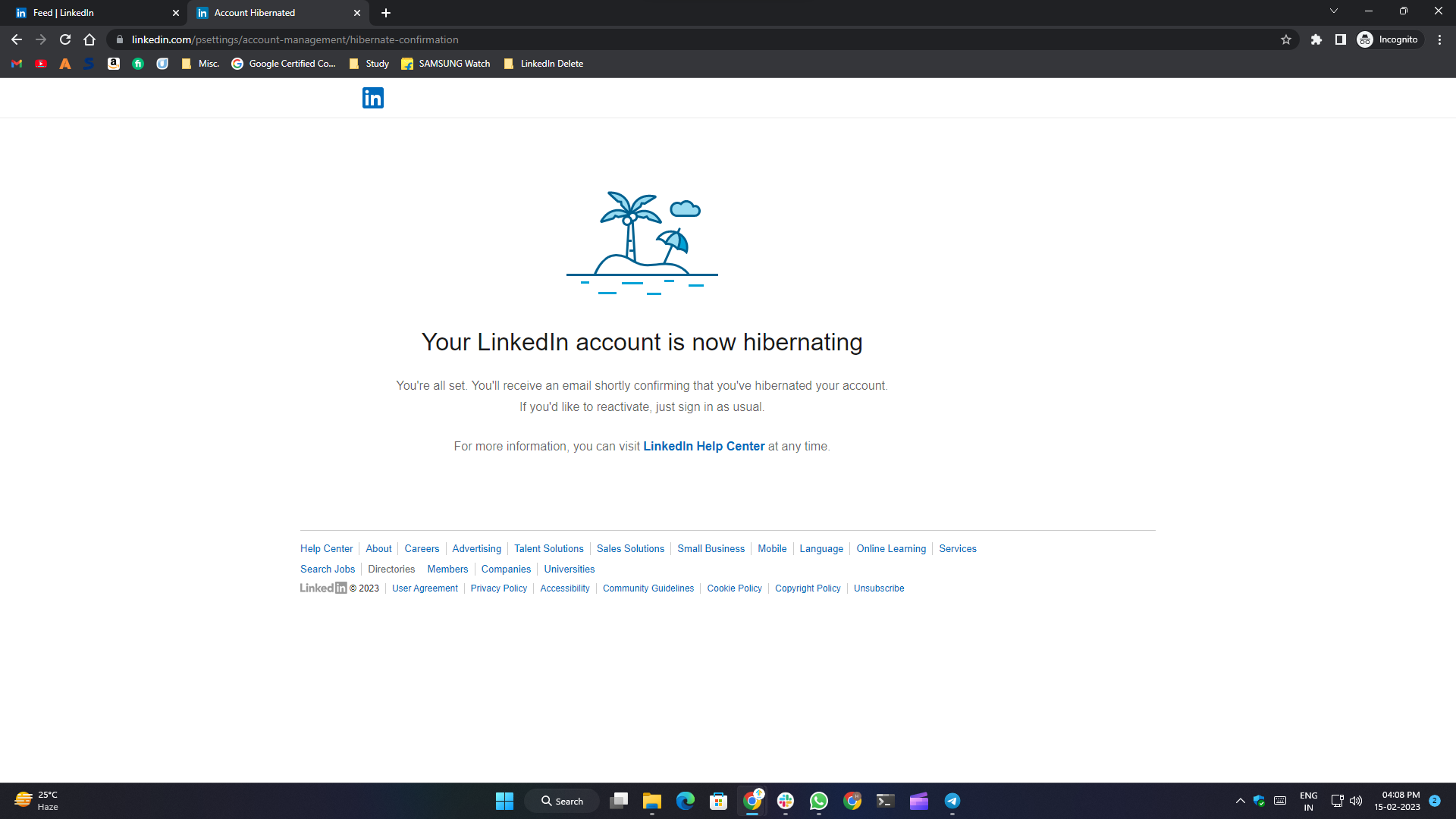
Как удалить учетную запись LinkedIn на Android
1. Откройте приложение LinkedIn на телефоне или планшете Android.
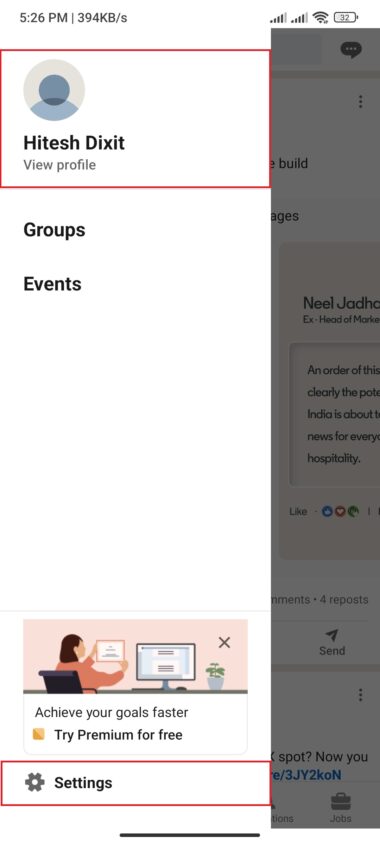
2. Коснитесь значка профиля в верхнем левом углу страницы приложения.
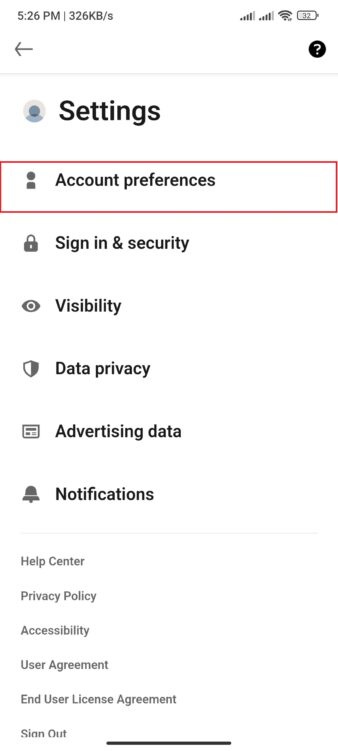
3. Нажмите Настройки внизу.
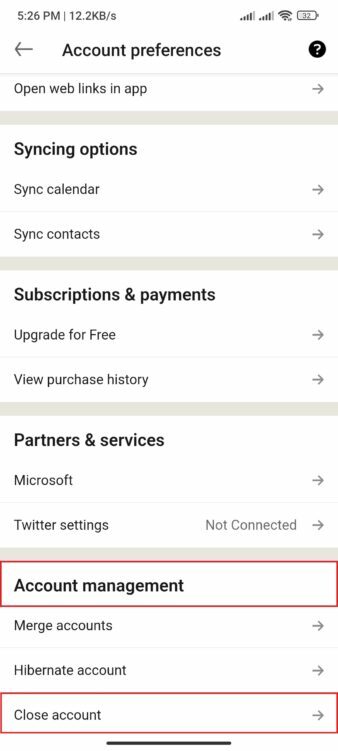
4. Выберите «Настройки учетной записи», прокрутите страницу вниз и нажмите «Закрыть учетную запись» в разделе «Управление учетной записью ».

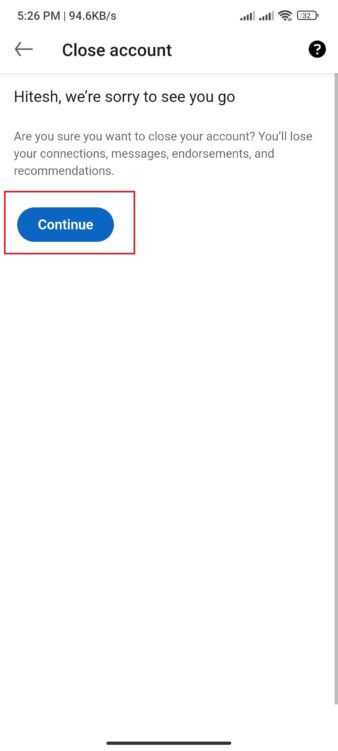
5. На следующем шаге нажмите кнопку «Продолжить» .
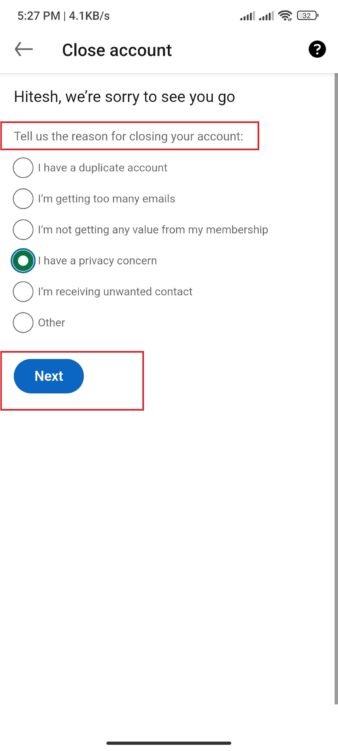
6. Выберите из списка одну из необходимых причин для закрытия учетной записи и нажмите Далее .
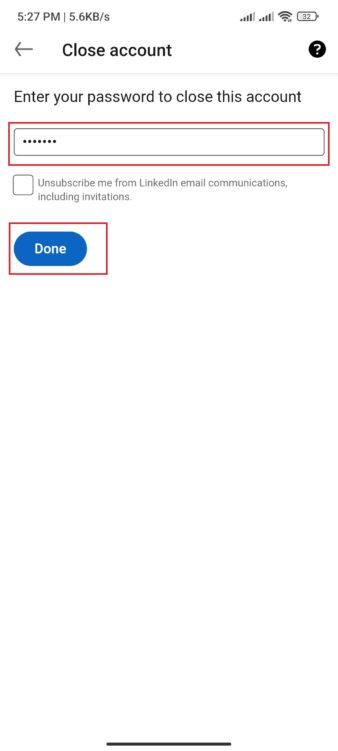
7. На последнем шаге вам нужно ввести пароль своей учетной записи и выбрать « Готово ».
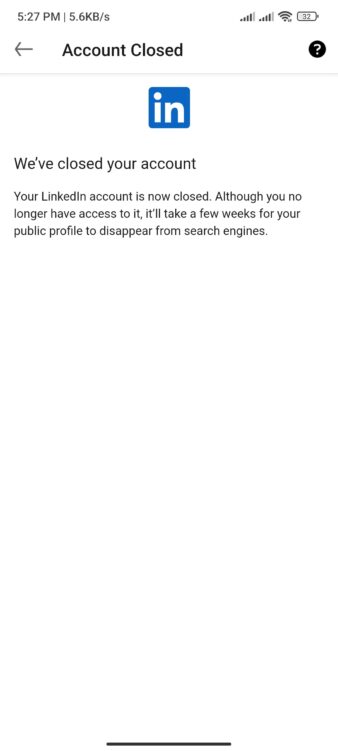
Как удалить учетную запись LinkedIn на iPhone/iPad
Процедура удаления учетной записи LinkedIn на iPhone или iPad очень похожа на шаги, которые мы упоминали выше для устройств Android. Давайте взглянем.
1. Откройте приложение LinkedIn на своем устройстве с главного экрана или из библиотеки приложений.
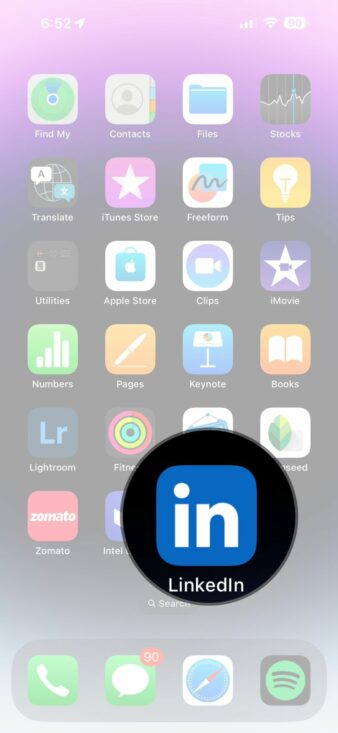
2. Коснитесь значка своего профиля в верхнем левом углу страницы приложения.
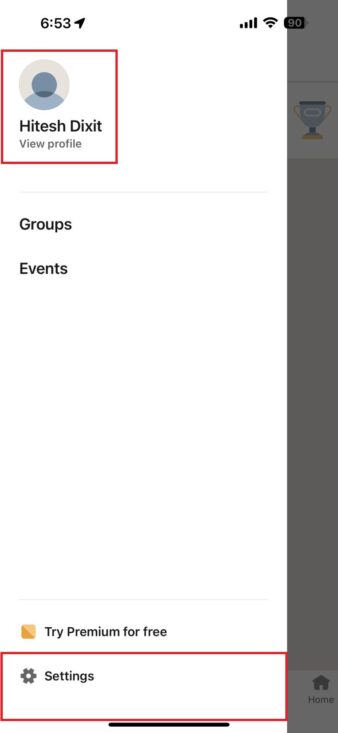
3. Нажмите кнопку «Настройки » внизу.
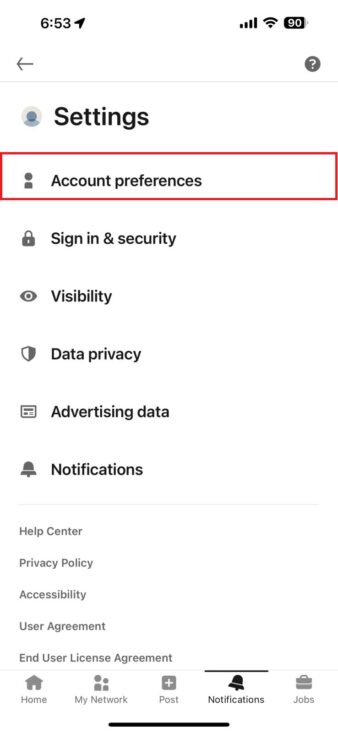
4. Выберите «Настройки учетной записи», прокрутите страницу вниз и нажмите «Закрыть учетную запись» в разделе «Управление учетной записью ».
![дел 4 e1676885827376 how to delete linkedin account permanently or temporarily [2023] - del 4 e1676885827376](/uploads/article/12941/vh2J8AM9nyp6sWsB.jpg)
5. Нажмите кнопку Продолжить на следующем шаге.
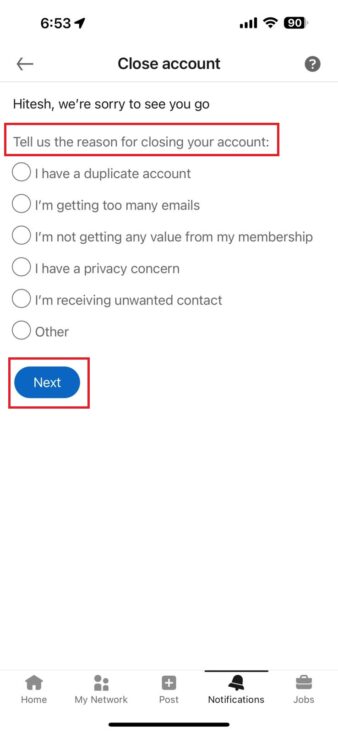
6. Из предложенного списка вариантов выберите одну из желаемых причин удаления учетной записи и нажмите Далее .
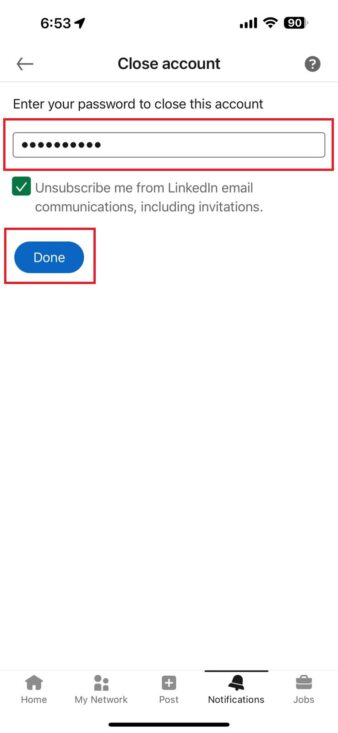
7. На последнем шаге необходимо ввести пароль от своей учетной записи и выбрать « Готово ».
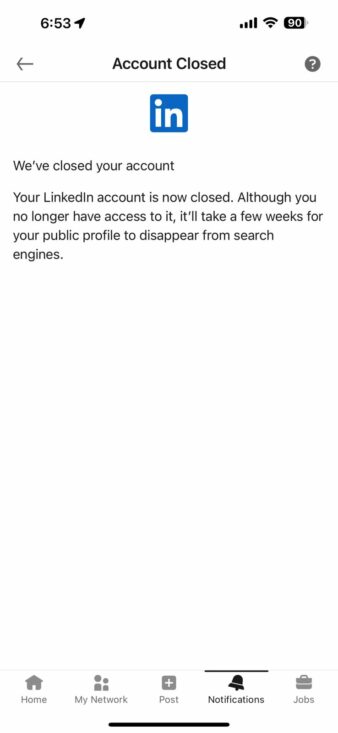
Как удалить учетную запись LinkedIn из любого браузера
1. Войдите в свою учетную запись LinkedIn с помощью Google Chrome или одного из поддерживаемых браузеров.
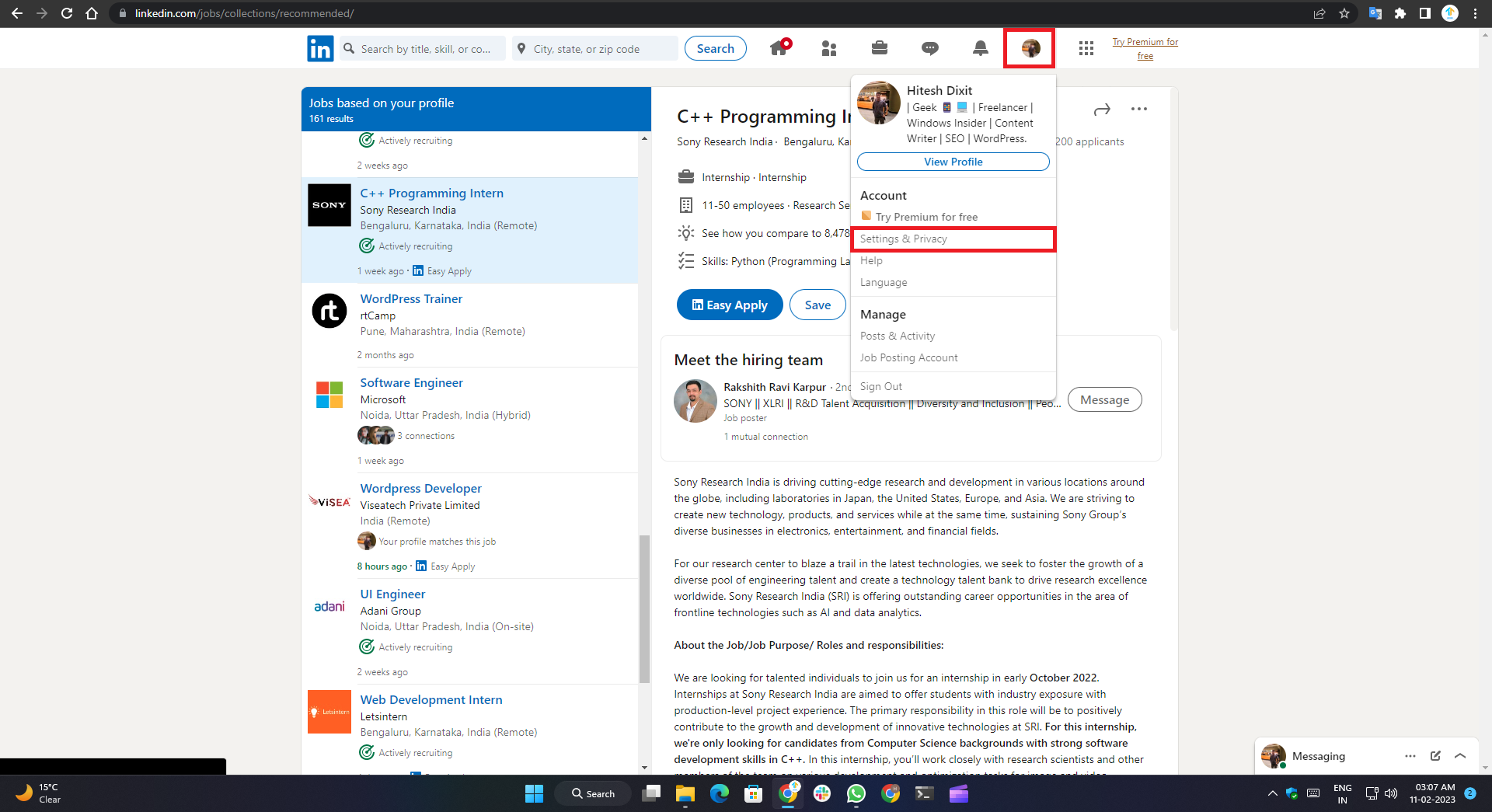
2. Щелкните изображение своего профиля в правом верхнем углу меню навигации.
3. Выберите «Настройки и конфиденциальность» в раскрывающемся меню.
4. При нажатии на нее страница настроек откроется в новой вкладке. Убедитесь, что вы находитесь на вкладке «Настройки учетной записи» . Если нет, перейдите на вкладку «Настройки учетной записи» в гамбургер-меню слева.
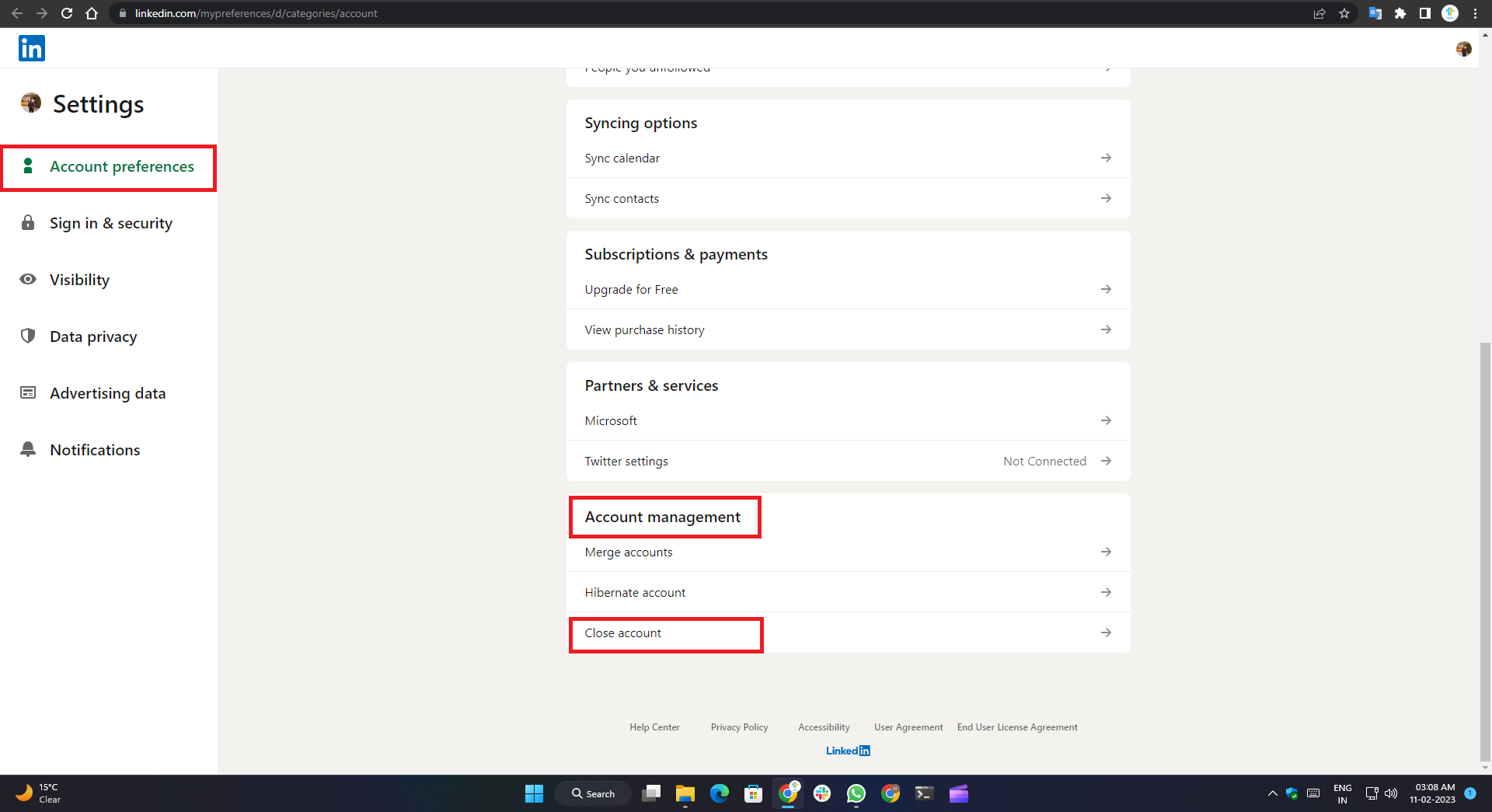
5. Прокрутите вниз и нажмите кнопку « Закрыть учетную запись » в разделе « Управление учетной записью ».
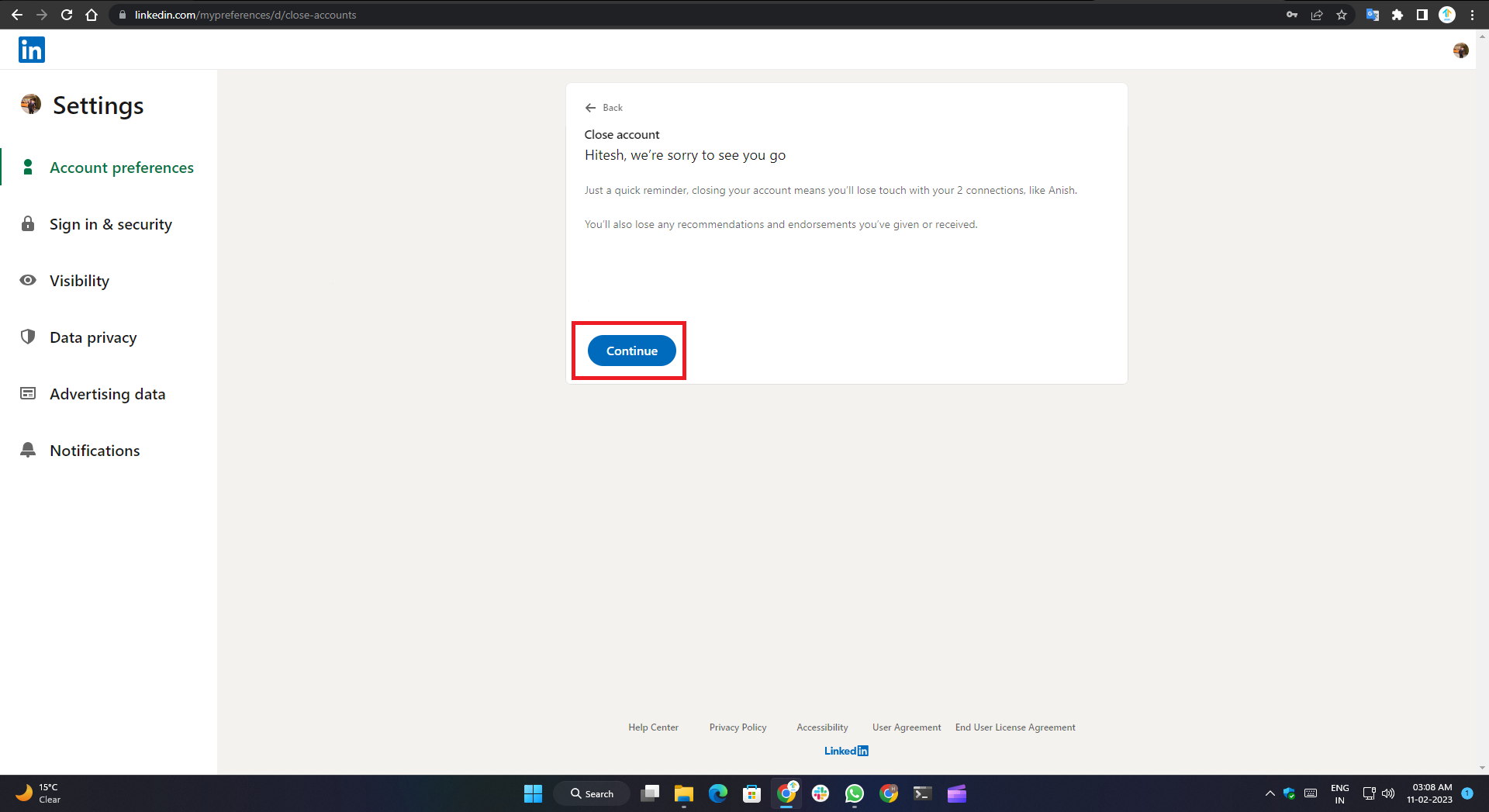
6. На следующем шаге нажмите кнопку Продолжить .
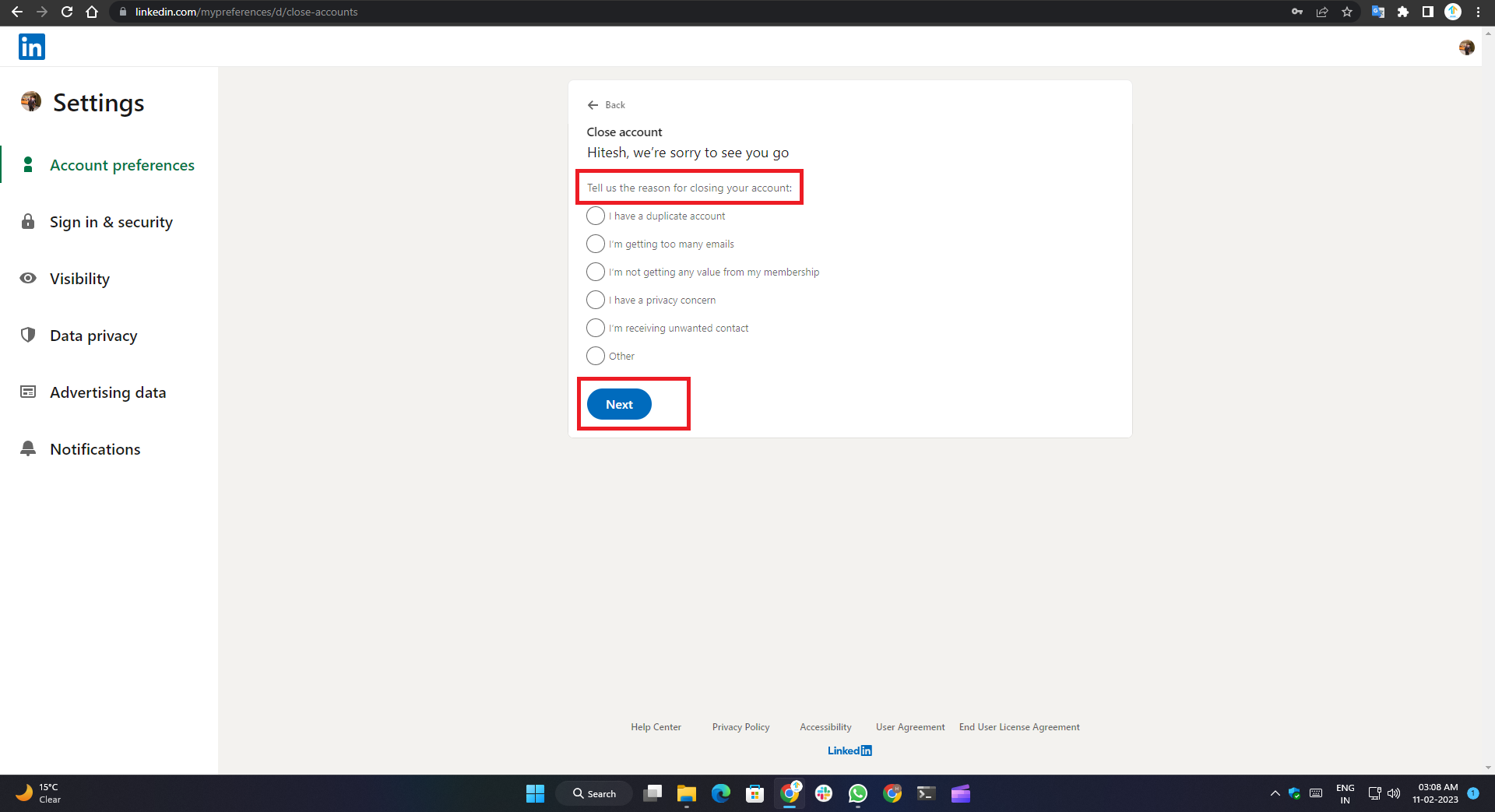
7. Выберите причину закрытия вашей учетной записи и нажмите Далее .
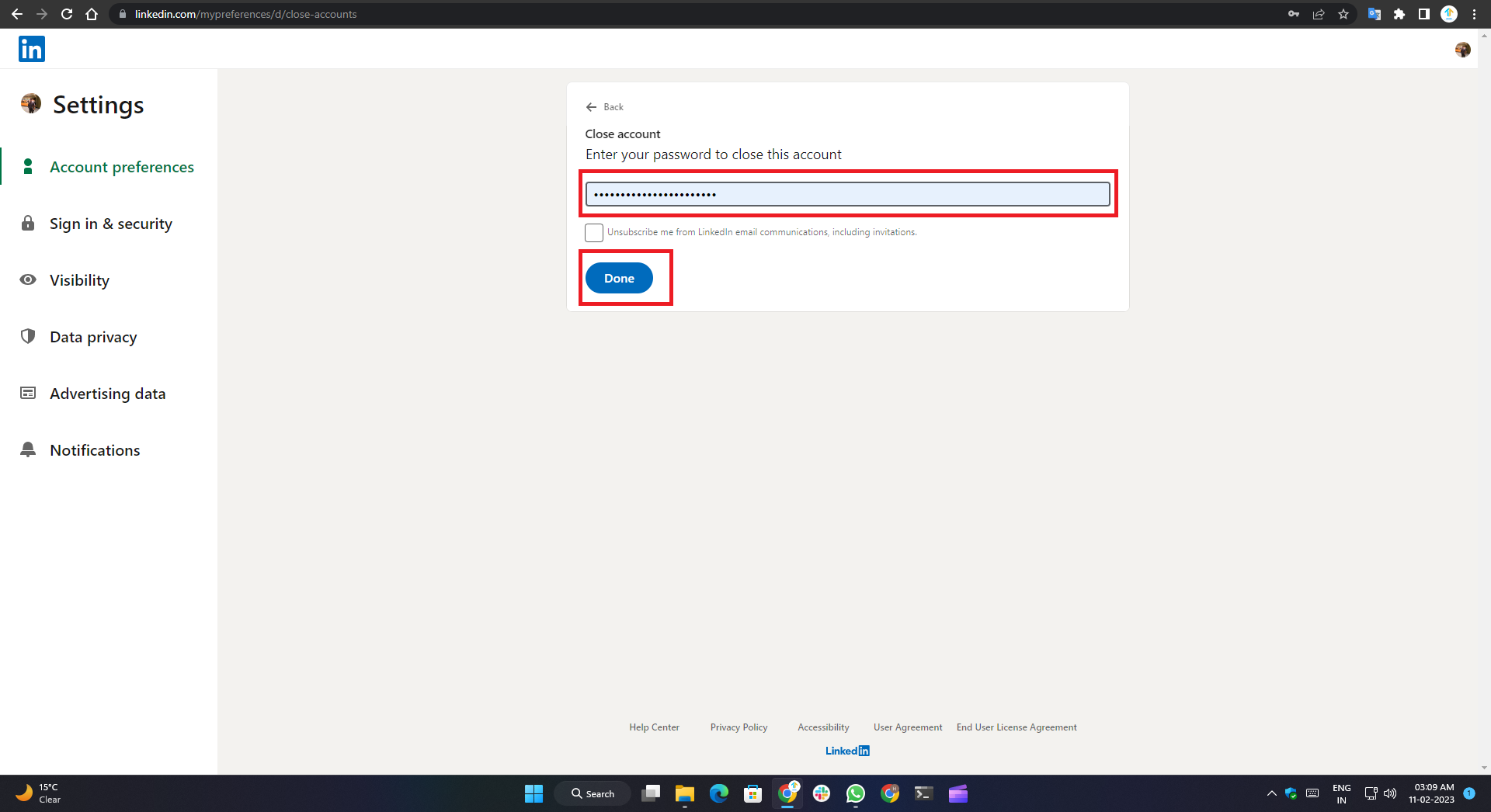
8. На последнем шаге введите пароль своей учетной записи и нажмите « Готово ».
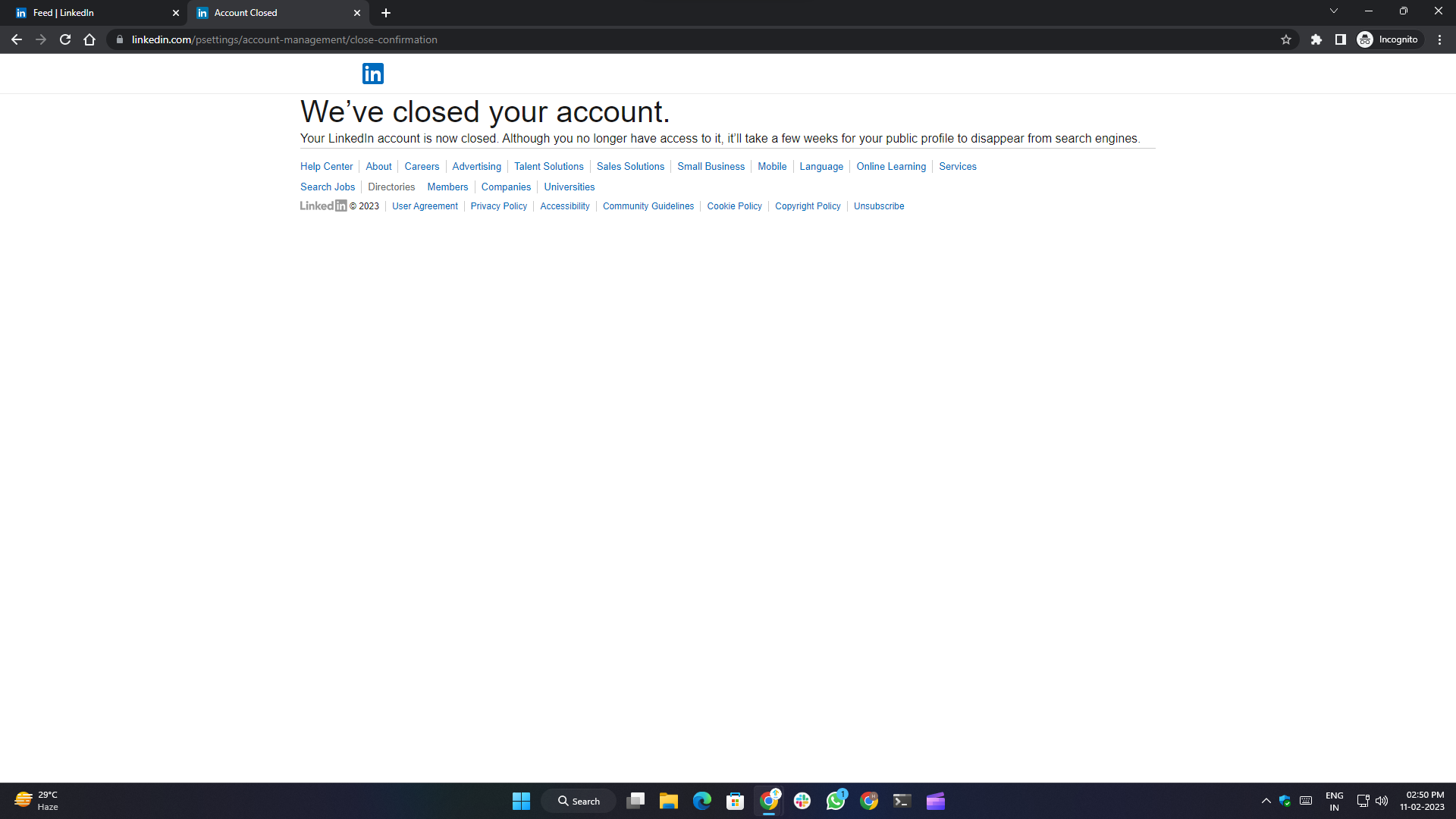
Что произойдет после того, как вы удалите свою учетную запись LinkedIn?
Удаление или закрытие учетной записи LinkedIn — серьезное решение, и важно понимать последствия этого действия. Вот что происходит после удаления вашей учетной записи LinkedIn:
- У вас больше не будет доступа к вашим контактам или к информации, которая хранилась в вашей учетной записи. Ваш профиль больше не будет виден в LinkedIn, а поисковые системы по-прежнему смогут отображать вашу информацию из-за кэшированных данных.
- Вы также потеряете все рекомендации и одобрения в своем профиле LinkedIn. Вы должны отменить эту подписку, чтобы удалить базовую учетную запись LinkedIn, если у вас есть премиальная учетная запись или группа.
- Если вы переведете в режим гибернации или деактивируете свою учетную запись LinkedIn, ваши данные останутся там, но больше не будут видны другим пользователям. Ваш профиль больше не будет виден, а все полученные вами сообщения и любые рекомендации будут удалены.
- Как только вы удалите или закроете свою учетную запись LinkedIn, все ваши данные будут безвозвратно удалены. Вы не сможете повторно открыть свою учетную запись через 14 дней. Поэтому важно, чтобы вы загрузили всю информацию, которую хотите сохранить, прежде чем закрыть свою учетную запись.
- LinkedIn требуется семь дней, чтобы удалить все ваши данные со своих серверов, но ваши контакты и информация профиля будут немедленно удалены. Существует вероятность того, что информацию о вашем профиле все еще можно найти в поисковых системах, но со временем это должно исчезнуть.
Заключительные слова
В этом руководстве показано, как удалить свою учетную запись LinkedIn за несколько простых шагов. Если вы хотите немного отдохнуть от платформы, выполните описанные выше шаги, чтобы временно деактивировать свою учетную запись. Однако продолжайте процесс удаления учетной записи, если вы больше не хотите использовать платформу.
Сообщите нам в комментариях ниже, если вы нашли эту полезную статью об удалении учетной записи LinkedIn. Если это так, поделитесь им со своими друзьями и семьей, чтобы они тоже могли отдохнуть от социальных сетей и провести время вместе или сосредоточиться на изучении нового навыка.
Часто задаваемые вопросы об удалении учетной записи LinkedIn навсегда или временно
Как мне сделать резервную копию данных моего профиля перед удалением моей учетной записи LinkedIn?
Если вы хотите удалить свою учетную запись LinkedIn, но хотите сначала сохранить копию своих данных, выполните следующие простые действия, чтобы создать резервную копию своего профиля:
Шаг 1: Войдите в свою учетную запись LinkedIn и нажмите на изображение своего профиля. В раскрывающемся меню выберите пункт «Настройки и конфиденциальность».
Шаг 2: Затем перейдите на вкладку «Конфиденциальность» и выберите «Загрузить свои данные». Здесь вы можете выбрать между загрузкой «The Works» (которая включает в себя все) или выбором определенных данных для резервного копирования. Нажмите «Запросить архив».
Шаг 3. После выполнения этих шагов LinkedIn отправит вам электронное письмо со ссылкой для скачивания. Обратите внимание, что отправка ссылки для скачивания может занять до 24 часов.
Как только вы удалите свою учетную запись LinkedIn, вы потеряете доступ к данным своего профиля. Поэтому важно сохранить резервную копию ваших данных, прежде чем навсегда закрыть свою учетную запись.
Что произойдет с моим профилем и рекомендациями, когда я удалю свою учетную запись LinkedIn?
Когда вы удаляете свою учетную запись LinkedIn, значок вашего профиля и одобрения будут удалены без возможности восстановления. Ваш профиль больше не будет виден в LinkedIn, а полученные вами одобрения и рекомендации больше не будут видны другим пользователям. Вместо этого вместо вашего имени и фотографии появится надпись «Член LinkedIn» и общий значок.
Можно ли повторно активировать мою учетную запись LinkedIn после удаления?
Да, вы можете повторно активировать свою учетную запись LinkedIn после удаления при условии, что вы удалили ее в течение 14 дней с момента запроса на удаление учетной записи. Чтобы повторно активировать свою учетную запись, вы должны снова войти в свою учетную запись пользователя и нажать «Повторно активировать» после ввода информации вашей учетной записи пользователя. После того, как вы нажмете кнопку, вы получите электронное письмо для подтверждения повторной активации. Ваши старые одобрения, рекомендации и членство в группах не будут восстановлены, а любые проигнорированные или ожидающие приглашения исчезнут.
Что произойдет со статьями и приглашениями на моем веб-сайте, когда я удалю свою учетную запись LinkedIn?
Когда вы удаляете свою учетную запись LinkedIn, весь контент, связанный с вашим профилем, будет удален с веб-сайта, включая все связи и полученные вами сообщения, а также любые рекомендации, одобрения и проверки. Кроме того, все ваши приглашения, включая приглашения вступить в какие-либо группы или подписаться на каких-либо влиятельных лиц, также будут удалены.
В дополнение к содержимому вашего профиля все статьи, которые вы разместили на веб-сайте LinkedIn, также будут удалены. Это означает, что любые внешние ссылки на ваши статьи или сообщения больше не будут доступны, и любые ссылки на ваш профиль на других веб-сайтах или в статьях больше не будут точными.
Как отменить мою учетную запись LinkedIn Premium перед удалением моей учетной записи LinkedIn?
Если вы хотите удалить свою учетную запись LinkedIn, но у вас есть учетная запись LinkedIn Premium, которую вам нужно сначала отменить, войдите в свою учетную запись LinkedIn, а затем выберите изображение своего профиля на верхней панели инструментов. В раскрывающемся меню выберите « Настройки премиум-подписки » и прокрутите вниз до раздела «Управление премиум-аккаунтом» . Выберите « Отменить подписку », а затем нажмите « Продолжить отмену». Укажите причину отмены подписки и нажмите «Продолжить отмену», а затем « Подтвердить отмену». Это приведет к успешному прекращению подписки на вашу учетную запись LinkedIn Premium и позволит вам удалить ее. ваш счет.
Почему вам не следует удалять свою учетную запись LinkedIn?
Одна из основных причин, по которой вам не следует удалять свою учетную запись LinkedIn, заключается в том, что это отличная платформа для соискателей. 87% рекрутеров используют платформу для поиска новых кандидатов, поэтому вы должны оставаться на платформе. Кроме того, вы можете оставаться на связи с клиентами и быть в курсе событий и изменений в отрасли, присоединяясь к группам и следуя за лидерами отрасли.
Другая причина заключается в том, что вы потеряете все свои связи, рекомендации, резюме и контактную информацию. Также стоит отметить, что даже если вы деактивируете свою учетную запись, ваши данные все равно будут видны другим пользователям, за исключением вашего имени и фотографии.
Сколько времени потребуется, чтобы удалить мою учетную запись LinkedIn?
Если вы планируете удалить свою учетную запись LinkedIn, вам может быть интересно, сколько времени это займет. Окончательное удаление учетной записи LinkedIn, включая удаление всей вашей информации, сообщений и списков вакансий из вашей учетной записи, может занять от 7 до 30 дней. Однако некоторая проиндексированная информация в поисковых системах, таких как Google и Bing, может отображаться даже после удаления.
Как деактивировать страницу компании в LinkedIn?
Деактивировать страницу компании в LinkedIn легко и просто. Это пошаговое руководство покажет вам, как это сделать.
Шаг 1: Войдите в свою учетную запись LinkedIn, используя свое имя пользователя и пароль, и нажмите « Я » на верхней панели инструментов.
Шаг 2: В раскрывающемся меню выберите страницу компании, которую вы хотите деактивировать.
Шаг 3. На следующем экране выберите « Инструменты администратора ».
Шаг 4. Выберите вариант « Деактивировать страницу », установите флажок, чтобы принять условия, и нажмите « Деактивировать ».
Вот как вы можете деактивировать страницу компании в LinkedIn.
Почему я не могу деактивировать свою учетную запись LinkedIn?
По некоторым причинам вы не сможете деактивировать или удалить свою учетную запись LinkedIn. Если вы являетесь администратором группы или подключены к корпоративному продукту, вам может потребоваться выполнить дополнительные действия перед закрытием или переводом учетной записи в спящий режим. Кроме того, вам может потребоваться отменить любые премиальные подписки, прежде чем закрыть свою учетную запись. Некоторые части вашего профиля невозможно восстановить, если вы уже закрыли или перевели свою учетную запись в режим гибернации в течение последних 20 дней. Если вы по-прежнему не можете деактивировать свою учетную запись, лучше всего обратиться в службу поддержки клиентов LinkedIn за дополнительной помощью.
Дальнейшее чтение:
- Хотите удалить учетную запись Gmail? Вот правильный способ сделать это
- Как удалить учетную запись Instagram навсегда или временно
- Как удалить устройство из Apple ID
- Как удалить историю интеллектуального ввода текста на iOS и Android
